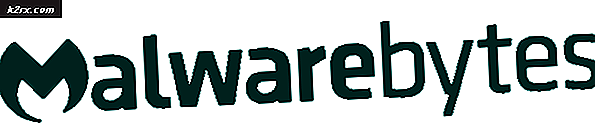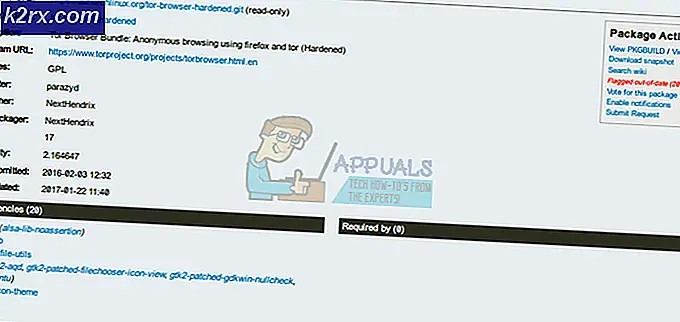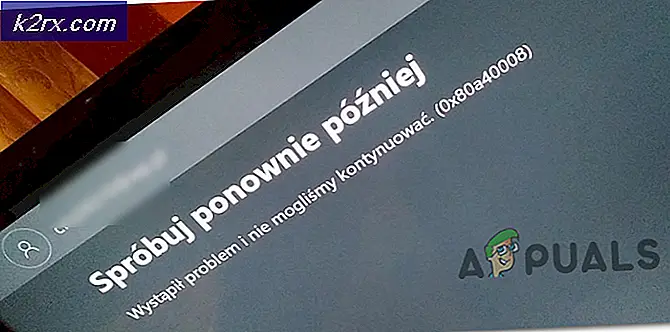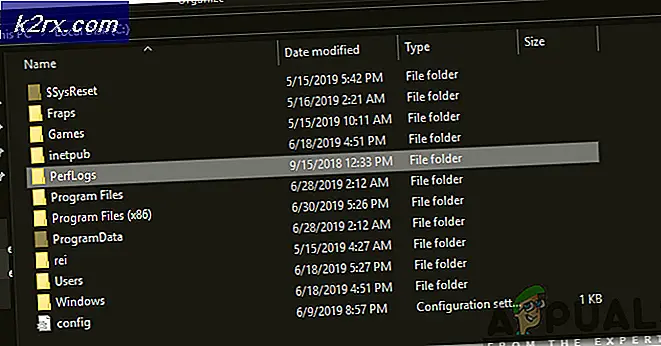Sådan tilpasses Windows 10 Start Menu via Gruppepolitik (Domæne)
Windows 10 medfører et væld af cool funktioner, der er specielt designet til komfort og lethed hos domæneadministratorer over hele verden. Med Windows 10 kan domæneadministratorer lave en bred vifte af ændringer på hver eneste computer på deres domæne ved blot at lave de ændringer, de ønsker på deres egen computer. Et af de aspekter, som domæneadministratorer kan styre for hele deres netværk, er Startmenuen på hver enkelt computer, der er forbundet til netværket.
Ved hjælp af gruppepolitik kan domæneadministratorer oprette et særligt startmenulayout, der anvendes på alle computere fra alle brugere på domænet, og giver administratoren mulighed for at kontrollere, hvilke applikationer der er fastgjort på startmenuen, menuens arrangement fliser og størrelsen af menufliserne. Denne indstilling er udelukkende tilgængelig i Uddannelses- og Enterprise-versionerne af Windows 10 og, når den er aktiveret, fjerner domænerens andre brugers evne til at tinker rundt med og redigere startmenuen og apps og fliser på den på nogen måde.
Det følgende er alt, hvad du skal gøre for at oprette et tilpasset startmenulayout for hele dit domæne ved hjælp af Gruppepolitik:
Tilpas startmenuen på din computer og giv den det layout, du vil anvende til alle computere på dit netværk. Dette omfatter pinning og unpinning applikationer fra startmenuen, omlægning af fliser, ændring af fliser og oprettelse af appgrupper.
Udfør derefter det startmenulayout, du har oprettet til en .xml-fil, så du kan flytte den til et lagerplads, som deles af alle computere på dit netværk. For at gøre det skal du først åbne startmenuen, skrive i powershell og åbne programmet Windows PowerShell .
I kommandopromptet skal du indtaste kommandoen eksportstartlayoutout-path .xml, erstatte med den sti, du vil have filen gemt i og med det navn, du vil have .xml-filen gemt med. Den endelige kommando vil være noget som eksport-startlayout-path \\ FileServer \ StartMenuLayouts \ Layout1xml . Når du vælger stien til den fil, der skal gemmes, skal du sørge for at få adgang til den sti, du vælger, af alle computere på netværket.
Når du har eksporteret layoutet til en .xml-fil, kan du flytte til, at du faktisk bruger den til alle computere på netværket ved hjælp af Gruppepolitik. For at gøre det skal du først åbne Start-menuen, skrive rediger gruppepolitik i søgefeltet og klikke på det program, der hedder redigeringsgruppepolitik .
PRO TIP: Hvis problemet er med din computer eller en bærbar computer / notesbog, skal du prøve at bruge Reimage Plus-softwaren, som kan scanne lagrene og udskifte korrupte og manglende filer. Dette virker i de fleste tilfælde, hvor problemet er opstået på grund af systemkorruption. Du kan downloade Reimage Plus ved at klikke herI venstre rude udvides brugerkonfiguration eller computerkonfiguration .
Udvid Administrative skabeloner, og klik derefter på Start Menu og Aktivitetslinje .
Højreklik på Start layout i højre rude under Indstillinger, og klik på Rediger .
Når politikindstillingerne for startlayout vises, skal du klikke på Aktiveret for at anvende startmenulayoutet gennem gruppepolitik og derefter indsætte stien (som skal være tilgængelig for alle brugere på netværket), hvor .xml-filen til dit startmenulayout er gemt under Startlayout-fil .
Klik på Anvend, og klik derefter på OK, og det startmenulayout, du har oprettet, vil blive anvendt til alle brugere på netværket.
Hvis du vil opdatere det startmenulayout, du har oprettet, når som helst, skal du bare oprette et nyt layout og erstatte den gamle .xml-fil med en nyere, opdateret .xml-fil ved hjælp af kommandoen eksportstart i Windows PowerShell. Når du har gjort det, importerer og importerer gruppepolicy det opdaterede startmenulayout næste gang en af brugerne af domænet logger på.
PRO TIP: Hvis problemet er med din computer eller en bærbar computer / notesbog, skal du prøve at bruge Reimage Plus-softwaren, som kan scanne lagrene og udskifte korrupte og manglende filer. Dette virker i de fleste tilfælde, hvor problemet er opstået på grund af systemkorruption. Du kan downloade Reimage Plus ved at klikke her